Программное обеспечение для ЭВМ
Программное обеспечение для ЭВМ
1.
Информационные
средства.
2.
Структура
программы. Методы проектирования программы.
3.
Основные
устройства ЭВМ.
4.
Назначение,
общие принципы и функции операционной системы.
5.
Персональная
ЭВМ: развернутая структура; структура программного обеспечения; выбор ПЭВМ
(если возможно, то по прайс-листу некоторой фирмы).
6.
Операционная
система Windows
95:
основные концепции; интерфейс пользователя, окно, рабочий стол и его элементы;
работа с документами на рабочем столе, портфель; командные центры, панель
задач, проводник, панель управления; вспомогательные программы; работа с
приложениями; работа с дисками и файлами; сеанс работы.
7.
Средства
ведения архива программ и данных.
8.
Теоретическая
часть вопроса:
общие сведения о Microsoft Office; текстовый процессор MS
Word 7.0 для
Windows
95,
основные понятия; табличный процессор MS Excel 7.0 для Windows
95,
состав и функции. Практическая часть вопроса: разработать документы для MS
Word и
MS
Excel;
документ MS
Word должен
содержать встроенные объекты – таблицу, формулы, график, рисунок и часть текста
в виде колонок газетного типа; документ MS Excel должен содержать
формулы рабочего листа; ответ на вопрос должен содержать описание инструментов
при создании документа.
9.
Интеграция
инструментальных средств; основные компоненты и характеристика интегрированных
систем.
10.
Концепции
развития информационных технологий.
1. Информационные средства.
Потребность
выразить и передать информацию привела к появлению речи, письменности,
книгопечатания, почтовой связи, телеграфа, телефона, радио, телевидения и
многого другого.
С
самого раннего детства все мы вовлечены в процессы обмена информацией. Вопросы,
ответы, просьбы – все это передача информации. Мы получаем информацию, когда
читаем книги, газеты и журналы, слушаем радио или смотрим телевизор.
Общение
людей друг с другом – это передача информации: сведений и суждений, данных и
сообщений. Любая совместная деятельность людей – работа, учеба – невозможна без
обмена информацией. Передаваемая информация обычно касается каких-то предметов
или нас самих и связана с событиями, которые происходят в окружающем нас мире.
Выражение
мыслей в письменной форме открыло возможность не только передавать сведения и
сообщения, но и накапливать человеческие знания в форме рукописей и рукописных
книг и тем самым передавать сокровища человеческой мысли от одного поколения к
другому.
Совершенно
новые возможности для поиска и обработки информации открыло перед людьми
изобретение в середине XX века электронных вычислительных машин –
ЭВМ. Первоначально ЭВМ создавались для автоматизации вычислений. Затем их
научили записывать и хранить информацию на магнитных лентах, печатать ее на бумаге
и выводить на экран ЭВМ. По мере развития они стали использоваться для создания
архивов, подготовки и редактирования текстов, выполнения чертежных и
графических работ, для автоматизации производства и многих других видов
человеческой деятельности. [7]
2. Структура программы. Методы проектирования
программы.
Программы
состоят из описательной и операторной (выполнимой) частей. [5]
Этап
проектирования программ оказывает влияние на стиль программирования,
надежность, эффективность, отладку, тестирование и эксплуатационные свойства
программ. Таким образом, это важнейшая часть любой программной разработки.
Одним
из методов, улучшающих программы, является структурное программирование. Он
служит для организации проектирования программ и процесса кодирования таким
образом, чтобы предотвратить большинство логических ошибок и обнаружить те,
которые допущены. Структурное программирование сосредоточивается на одном из
наиболее подверженных ошибкам факторов программирования – логике программы – и
включает три главные составляющие:
-
проектирование
сверху вниз;
-
модульное
программирование;
-
структурное
кодирование.
Метод проектирования сверху вниз предусматривает вначале определение
задачи в общих чертах, а затем постепенное уточнение структуры путем внесения более
мелких деталей.
Чтобы преуспеть в структурном программировании, программу следует
представить в виде модулей. Модульное программирование – это процесс разделения
программы на логические части, называемые модулями, и последовательное
программирование каждой части.
Структурное кодирование – это метод написания хорошо структурированных
программ, который позволяет получать программы, более удобные для тестирования,
модификации и использования. Структурное кодирование состоит в получении
правильной программы из некоторых простых логических структур. [1]
3. Основные устройства ЭВМ.
Обычно
персональные компьютеры IBM PC состоят из трех частей (блоков):
-
системного
блока;
-
клавиатуры,
позволяющей вводить символы в компьютер;
-
монитора
(или дисплея) - для изображения текстовой и графической информации.
Компьютеры
выпускаются и в портативном варианте - обычно в "блокнотном"
(ноутбук) исполнении. Здесь системный блок, монитор и клавиатура заключены в
один корпус: системный блок спрятан под клавиатурой, а монитор сделан как
крышка к клавиатуре.
Системный
блок.
Он является в компьютере "главным". В нем располагаются все основные
узлы компьютера:
-
электронные
схемы, управляющие работой компьютера (микропроцессор, оперативная память,
контроллеры устройств и т.д.);
-
блок
питания, который преобразует электропитание сети в постоянный ток низкого
напряжения, подаваемый на электронные схемы компьютера;
-
накопители
(или дисководы) для гибких магнитных дисков, и пользуемые для чтения и записи
на гибкие магнитные диски (дискеты);
-
накопитель
на жестком магнитном диске, предназначенный для чтения и записи на несъемный
жесткий магнитный диск (винчестер);
-
другие
устройства.
Дополнительные
устройства.
К системному блоку компьютера IBM PC можно подключать различные устройства
ввода-вывода информации, расширяя тем самым его функциональные возможности.
Внешние
устройства.
Многие устройства располагаются вне системного блока компьютера и
подсоединяются к нему через специальные гнезда (разъемы), находящиеся обычно на
задней стенке системного блока. Такие устройства обычно называются внешними.
Кроя монитора и клавиатуры, такими устройствами являются:
-
принтер
- для вывода на печать текстовой и графической информации;
-
мышь
- устройство, облегчающее ввод информации в компьютер;
-
джойстик
- манипулятор в виде укрепленной на шарнире ручки с кнопкой, употребляется в
основном для компьютерных игр;
-
а
также другие устройства.
Внутренние
устройства.
Некоторые устройства могут вставляться внутрь системного блока компьютера
(поэтому они часто называются внутренними), например:
-
модем
или факс-модем - для обмена информацией с другим компьютерами через телефонную
сеть (факс-модем может также получать и принимать факсы);
-
дисковод
для компакт-дисков, он обеспечивает возможность чтения данных с компьютерных
компакт-дисков и проигрывания аудиокомпакт-дисков;
-
стример
- для хранения данных на магнитной ленте;
-
звуковая
карта - для воспроизведения и записи звуков (музыки, голоса и т.д.).
Впрочем,
модемы, факс-модемы, стримеры, дисководы для компакт-дисков и другие устройства
могут выпускаться и во внешнем исполнении. Как правило, устройства во
внутреннем исполнении стоят дешевле - для них не надо изготавливать корпус и
их не надо снабжать своим блоком питания.
Контроллеры
и устройства.
Для управления работой устройств в IBM PC-совместимых компьютерах используются
электронные схемы - контроллеры. Различные устройства используют разные способы
подключения к контроллерам:
-
некоторые
устройства (дисковод для дискет, клавиатура и т.д.) подключаются к имеющимся в
составе компьютера стандартным контроллерам;
-
некоторые
устройства (звуковые карты, многие факс-модемы и т.д.) выполнены как
электронные платы, то есть смонтированы на одной плате со своим контроллером;
-
остальные
устройства используют следующий способ подключения: в системный блок
компьютера вставляется электронная плата (контроллер), управляющая работой
устройства, а само устройство подсоединяется к этой плате кабелем. [9]
4. Назначение, общие принципы и функции операционной
системы.
Среди
всех системных программ, с которыми приходиться иметь дело пользователям
компьютеров, особое место занимают операционные системы. Операционная система
управляет компьютером, запускает программы, обеспечивает защиту данных выполняет
различные сервисные функции по запросам пользователя и программ. Каждая
программа пользуется услугами ОС, а потому может работать только под
управлением той ОС, которая обеспечивает для нее эти услуги. Таким образом,
выбор ОС очень важен, так как он определяет, с какими программами Вы сможете
работать на своем компьютере. От выбора ОС зависят также производительность
вашей работы, степень защиты Ваших данных, необходимые аппаратные средства и
т.д.
[9]
5. Персональная ЭВМ: развернутая структура; структура
программного обеспечения; выбор ПЭВМ (если возможно, то по прайс-листу
некоторой фирмы).

Развернутая структура (тонкие линии показывают управляющие связи,
толстые – информационные):
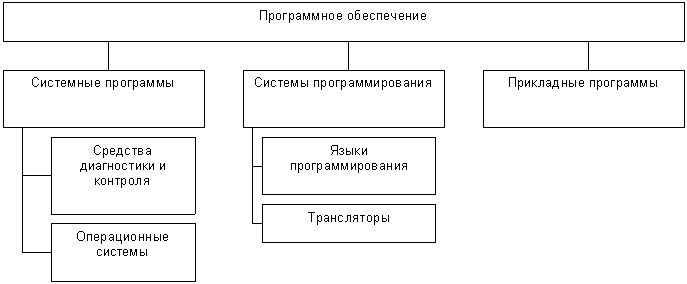
Структура программного обеспечения:
Прикладные
программы непосредственно обеспечивают выполнение необходимых пользователям
работ: редактирование текстов, обработка изображений и т.д. Системные программы
выполняют различные функции, например создание копий используемой информации,
проверку работоспособности устройств компьютера и т.д. Системы программирования
обеспечивают создание новых программ для компьютера. Грани между указанными
тремя классами программ весьма условны, например в состав программы системного
характера может входить редактор текстов, т.е. программа прикладного характера. [9]
Выбор
ПЭВМ рассмотрим на примере прайс-листа ООО "Арсенал+"[1].
Комплектацию компьютера необходимо начинать с выбора процессора. В данном
прайс-листе наиболее высоким отношением производительность/цена обладает
процессор Intel
Pentium-III 450 стоимостью
$118. Второй шаг
– выбор материнской платы для данного процессора: ASUS P3V133. Эта
материнская плата обладает широкими возможностями модернизации (возможна
установка процессора P-III с тактовой частотой до 733 MHz и
др.)
при небольшой цене ($100). Третий этап – выбор оперативной
памяти. На компьютеры новых поколений нецелесообразно устанавливать память
объемом менее 64 MB. Для данной материнской платы подойдет
память DIMM
64 MB SDRAM производства
фирмы IBM. Четвертый этап
комплектации компьютера – выбор накопителей. Выберем флоппи-дисковод FDD
1.44 MB ($13) и
жесткий диск объемом 15 GB производства Quantum ($96). Следующий этап –
выбор видеокарты: SVGA 8 MB S3 Trio 3D2X ($26). Монитор –
неотъемлемая часть компьютера. Для удобства работы выберем монитор с диагональю
15''
- ViewSonic E651 ($176).
Без клавиатуры и мыши не обходится ни один современный компьютер. Отдадим
предпочтение клавиатуре Genius ($8) и мыши Logitech
M-S48 Scroll Whell ($12). Выбранная мышь
имеет колесико для прокрутки изображений – для удобства работы в Интернете и
текстовых редакторах. CD-Rom диски стали незаменимыми
распространителями программ и информации, следовательно, компьютер без CD-Rom-привода будет
отрезан от внешнего мира: наиболее оптимальным в данном прайс-листе является 48-и скоростной
привод Toshiba
($43).
Без звуковой карты компьютер не будет полностью мультимедийным – выберем Sound
Blaster AWE 1024 Live фирмы
Creative
($55). Также
необходимо выбрать корпус системного блока (около $35), колонки для
подключения к звуковой карте и при необходимости принтер, сканер и модем.
6.
Операционная система Windows 95: основные концепции; интерфейс
пользователя, окно, рабочий стол и его элементы; работа с документами на
рабочем столе, портфель; командные центры, панель задач, проводник, панель
управления; вспомогательные программы; работа с приложениями; работа с дисками
и файлами; сеанс работы.
Основной
концепцией Microsoft
Windows 95 является
многозадачность – это возможность операционной среды выполнять несколько задач
одновременно. Многозадачность позволяет одновременно, например редактировать
текст в текстовом процессоре Microsoft Word и прослушивать
компакт-диск.
Интерфейс
Windows
95 достаточно
прост в сравнении с интерфейсами его предшественников. Основой интерфейса Windows
95 является
рабочий стол, на котором помещаются самые необходимые пользователю элементы –
это панель задач (она содержит кнопку "Пуск", вызывающую главное
меню, кнопки загруженных приложений, часы и др.), иконки часто используемых
программ и папок (Мой компьютер, Корзина, Портфель и др.). Интерфейс Windows
95 обладает
широкой возможностью настройки (можно изменять фон рабочего стола, местоположение
панели задач, размеры иконок и шрифтов, количество элементов на рабочем столе и
в главном меню, а также многое другое).
В
Windows
95 почти
вся работа выполняется в окнах. Каждая программа работает в своем окне. В
верхней части окна выводится его заголовок (обычно название программы или
папки). Работа в большинстве приложений Windows основана на
выборе различных команд меню, которое расположено под заголовком. Чтобы
сэкономить время многие программы предлагают воспользоваться своими панелями
инструментов, с помощью которых можно быстро выполнить некоторые операции. В
правом верхнем углу окна есть три кнопки: кнопка свертывания (позволяет
свернуть окно на панель задач), кнопка развертывания (позволяет развернуть окно
на весь экран) и кнопка закрытия (позволяет закрыть окно).
На
рабочем столе с документами удобно работать с помощью мыши. Наведя курсор на
нужный документ и нажав правую клавишу, можно вызвать контекстное меню, которое
содержит следующие важные пункты: открыть (для открытия документа), вырезать
(для перемещения документа в другую папку), копировать (для копирования
документа в другую папку), создать ярлык (для создания ярлыка данного
документа), удалить (для удаления документа), переименовать (для переименования
документа). Для перемещения (копирования) документа в другую папку необходимо
выделить нужный документ, вызвать контекстное меню, выбрать пункт вырезать
(копировать), войти в нужную папку, вызвать контекстное меню и выбрать пункт
вставить.
Портфель
удобен при работе с несколькими копиями одних и тех же документов на разных
компьютерах. Он позволяет, например, согласовать между собой копии документов
на переносном и настольном компьютерах. Для отправки документа в портфель
необходимо выделить документ, вызвать контекстное меню и выбрать из пункта
"Отправить" пункт "Портфель". Для синхронизации документов
необходимо войти в портфель, выбрать нужный документ, нажать кнопку
"Обновить" и выбрать направление копирования.
Панель
управления позволяет настроить Windows 95 под конкретного
пользователя. С помощью панели управления можно установить дату и время (значок
"Дата/время"), добавить в систему новое устройство (значок
"Установка оборудования"), инсталлировать и удалить программы (значок
"Установка и удаление программ"), настроить клавиатуру (значок
"Клавиатура") и многое другое. [2]
7. Средства ведения архива программ и данных.
Программы-упаковщики
позволяют за счет применения специальных методов "упаковки"
информации сжимать информацию на дисках, т.е. создавать копии файлов меньшего
размера, а также объединять копии нескольких файлов в один архивный файл.
Применение программ-упаковщиков очень полезно:
-
при
передаче информации по телефонным линиям (через модем);
-
при
создании дистрибутивов программных комплексов и т.д.;
-
при
создании архива файлов.
Как
правило, программы для упаковки (архивации) файлов позволяют помещать копии
файлов на диске в сжатом виде в архивный файл, извлекать файлы из архива,
просматривать оглавление архива и т.д. Разные программы отличаются форматом
архивных файлов, скоростью работы, степенью сжатия файлов при помещении в
архив, удобством использования.
Наиболее
распространенные программы-упаковщики имеют приблизительно одинаковые
возможности и ни одна из них не превосходит другие по всем параметрам: одни программы
работают быстрее, другие обеспечивают лучшую степень сжатия файлов. Даже если
сравнивать программы только по степени сжатия, то среди них нет лидера: разные
файлы лучше сжимаются разными программами. Среди наиболее распространенных
программ-архиваторов для DOS можно назвать RAR, ARJ, PKZIP.
DOS-архиваторы
многофункциональны, но для применения той или иной функции необходимо изменять
командную строку запуска упаковщика. Windows-архиваторы в
этом смысле более удобны, так как они позволяют выбрать необходимые параметры
сжатия (упаковки) с помощью "мышки". Поэтому совсем не обязательно
запоминать какой символ в командной строке активизирует нужную функцию. [9]
Среди
Windows-упаковщиков
наибольшее распространение получили программы WinRAR и WinZIP.
8. Теоретическая часть вопроса: общие сведения
о Microsoft Office; текстовый процессор MS Word 7.0 для Windows 95, основные понятия; табличный процессор MS Excel 7.0 для
Windows 95, состав и функции. Практическая часть вопроса:
разработать документы для MS
Word и MS Excel;
документ MS Word должен содержать встроенные объекты – таблицу,
формулы, график, рисунок и часть текста в виде колонок газетного типа; документ
MS Excel должен содержать формулы рабочего листа; ответ на
вопрос должен содержать описание инструментов при создании документа.
Microsoft
Office –
это пакет программ, разработанных фирмой Microsoft, который
содержит текстовый процессор Microsoft Word, табличный
процессор Microsoft
Excel и
другие программы. Microsoft Office – это, наверное, самый продаваемый
компьютерный продукт после Windows. Microsoft Office
обладает
удобным интерфейсом, понятным, наверное, каждому. При этом с его помощью можно
выполнять как легкие задачи, так и очень сложные. В Microsoft Office
существуют
такие необходимые функции, как взаимодействие приложений (вставка объекта
одного приложения в другое), настройка приложений (в приложениях можно почти
все настроить по своему вкусу: панели инструментов, вид меню и многое другое),
поиск любых документов и файлов, созданных как в Microsoft Office, так и в других
программах.
Microsoft
Word делает написание,
редактирование и печать документов, содержащих текст, настоящим удовольствием.
С помощью Microsoft
Word можно
подготовить на профессиональном уровне письма, отчеты, таблицы, записки,
рекламные листки, а также многое другое. Word можно
использовать практически для всего, что содержит текст.
В
дополнение к обработке собственно текста, Microsoft Word включает
простые способы индивидуальной настройки символов, форматирования абзацев и
встраивания в документ элементов графики. Для получения документа на профессиональном
уровне можно проверить правописание, добавить графические образы, линии,
границы, выделить текст тенью. Word позволяет объединить в одном документе
текст, рисунки, графики, электронные таблицы и диаграммы, а затем просмотреть
на экране все страницы в том виде, как они будут выглядеть на бумаге.
К
основным понятиям относятся:
-
буфер
обмена – область памяти для временного хранения выделенного текстового или
графического фрагмента после выполнения команд Вырезать или Копировать;
-
выравнивание
– определяет расположение фрагмента текста относительно строк, находящихся
непосредственно над и под фрагментом, бывает четырех типов: по левому краю, по
правому краю, по центру, по ширине;
-
документ
– организованное по определенному принципу множество текстовых и/или
графических данных, имеющее собственное имя.
-
колонка
– вертикальное расположение текста на странице;
-
колонтитул
верхний – особый фрагмент текста, печатаемый в верхней части каждой страницы
документа;
-
колонтитул
нижний – особый фрагмент текста, печатаемый в нижней части каждой страницы
документа;
-
сноски
– используются в документах для оформления различных уточняющих сведений и
ссылок, ссылка состоит из двух связанных частей: знака сноски и текста сноски;
-
столбец
– множество ячеек таблицы, расположенных на одной вертикали;
-
строка
– множество ячеек таблицы, расположенных на одной горизонтали;
-
таблица
– расположение символьных и/или числовых данных, организованное в виде строк,
столбцов и ячеек;
-
шаблон
– общий типовой документ, который может содержать основные параметры
форматирования, стили, текст и/или графику.
-
шрифт
– общий вид символов и их характеристики.
Word приобретается
либо как отдельный продукт, либо в составе пакета программ, называемого
Microsoft Office. [8]
Microsoft
Excel – это
очень мощный табличный процессор, который является отличным расчетным
инструментом. С его помощью можно создавать сложные таблицы, диаграммы,
наносить объекты на географическую карту и многое другое.
В
состав Microsoft
Excel входят
разнообразные средства для автоматизации задач, среди них инструменты
автозаполнения, шаблоны различных документов, мастера для создания как
отдельных объектов, так и целых документов, а также другие компоненты, делающие
Microsoft
Excel одним
из лучших приложений в своей области. Приложение Microsoft Map служит для создания
географических карт.
Функции
служат для автоматизации вычислений. Мастер функций позволяет использовать весь
набор функций
Microsoft Excel,
даже если пользователь точно не знаете их названия. Все функции организованы в
группы (или категории), такие как финансовые, статистические и
др. Мастер функций выводит краткое описание каждой функции, благодаря которому
можно выбрать нужную функцию. Кроме того, мастер функций помогает вводить
аргументы функции и поясняет, для чего они нужны. При использовании мастера
функций практически исключаются ошибки при записи формул в ячейки, кроме того,
так удобнее вводить сложные функции с несколькими аргументами. Наиболее часто
используемые функции – это СУММ (вычисляет сумму аргументов), СРЗНАЧ (вычисляет
среднее значение аргументов), SIN (вычисляет синус угла), COS (вычисляет
косинус угла), ABS (вычисляет абсолютную величину аргумента), EXP (вычисляет
экспоненту аргумента) и другие. [6]
9. Интеграция инструментальных средств; основные
компоненты и характеристика интегрированных систем.
Универсальный
механизм доступа к данным - Microsoft ADO (ActiveX Data Objects), ныне широко
применяемый не только в средствах разработки фирм Microsoft и
Borland,
но и во многих "пользовательских" продуктах, таких как
Microsoft Office, Microsoft Internet Explorer и др. ADO становится все
более и более популярным способом доступа к данным, так как не только входит в
состав
Microsoft Office
2000 и
Microsoft Internet Explorer 5.0, но и является частью ядра операционных систем
семейства
Windows
2000.
OLE
DB
и
ADO,
являясь частью универсального механизма доступа к данным фирмы
Microsoft (Microsoft Universal Data Access), позволяют осуществить доступ к
источникам данных, таким как файловая система, данные электронной почты,
многомерные хранилища данных и др.
Универсальный
механизм доступа к данным (Universal Data Access) являет собой
стратегию предоставления доступа к любому типу информации. Он обеспечивает
высокопроизводительный доступ к различным источникам информации, в том числе к
данным электронной почты и файловой системы, текстовым, графическим и
географическим данным и др. Для многих современных приложений, использующих
данные, характерно подобное разнообразие их источников. Более того, вполне
очевидно, что могут появляться новые форматы данных и способы их хранения,
поэтому разумным требованием к универсальному механизму доступа к данным была
бы возможность поддержки не только существующих в настоящее время форматов и
источников данных, но и форматов данных, которые будут созданы в будущем.
Назначение
универсального механизма доступа к данным фирмы Microsoft — предоставить
доступ к перечисленным источникам данных с помощью единой модели доступа к
данным.
В
настоящее время универсальный механизм доступа к данным фирмы
Microsoft поддерживает
все наиболее популярные СУБД.
Основные
компоненты архитектуры универсального механизма доступа к данным Microsoft:
-
Microsoft
ActiveX Data Objects (ADO) представляет собой программный интерфейс для
доступа к данным из приложений. С точки зрения программирования ADO и его расширения
являются упрощенным высокоуровневым объектно-ориентированным интерфейсом к OLE DB.
-
OLE
DB
— это низкоуровневый интерфейс для доступа к данным. ADO использует OLE DB, но можно
использовать
OLE DB
и напрямую, минуя ADO;
-
Open
Database Connectivity (ODBC) — стандартный способ доступа к реляционным данным.
Этот компонент универсального механизма доступа к данным оставлен с целью
обеспечения совместимости с прежними версиями программного обеспечения. В современных
приложениях применению ODBC-драйверов предпочитают использование OLE DB-провайдеров. [4]
10. Концепции развития информационных технологий.
Если
бы потребовалось дать определение офисного компьютера буквально в двух словах,
то я бы выбрал "надежность" и "управляемость". Если бы
пришлось стать еще более лаконичным, то ограничился бы термином "предсказуемость".
Словом, концепция офисного компьютера должна удовлетворять ключевому критерию:
это должен быть ПК, не вызывающий головной боли ни у пользователя, ни у
администратора. Те, кто не представляет себе современного уровня
стандартизации и идеализирует инженерный подход тайваньских производителей,
могут подумать, что все довольно просто: купи "бренд" и живи
спокойно. Однако ситуация с надежностью персональных компьютеров далека от
идеальной. Неловкое движение мышью, неудачная попытка самостоятельной
установки ПО — и вот администратор вынужден бежать на "разбор" к очередному
"проштрафившемуся" пользователю.
Идеологическую
базу для комплектации офисного ПК всегда задавала спецификация
Intel/Microsoft PC Design Guide (#"65600.files/image003.gif">
|
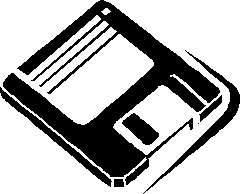 |
|
Требования
к компьютеру при использовании различных операционных систем.
|
Операционная
система
|
Минимальные требования
|
Рекомендуемые
требования
|
|
Процессор
|
Объем
оперативной памяти
|
Объем жесткого
диска
|
Процессор
|
Объем
оперативной памяти
|
Объем жесткого
диска
|
|
DOS
|
8088
|
512 Kb
|
-
|
80386
|
4 Mb
|
120 Mb
|
|
Windows 3.1
|
80386
|
4 Mb
|
120 Mb
|
80486
|
8 Mb
|
300 Mb
|
|
Windows 95
|
80486
|
200 Mb
|
Pentium
|
16 Mb
|
540 Mb
|
|
Windows NT
|
80486
|
16 Mb
|
200 Mb
|
Pentium
|
32 Mb
|
540 Mb
|

Этот документ содержит диаграмму,
рисунок, таблицу и формулу.
Диаграмма создавалась с помощью
инструмента Microsoft Graph 97:
меню Вставка – пункт Объект – закладка Создание – пункт Диаграмма
Microsoft Graph 97.
Для вставки рисунка использовалось
меню Вставка – пункт Рисунок – пункт Из файла.
Таблица вставлялась с помощью
инструмента Добавить таблицу в меню Таблица. При форматировании
таблицы использовались инструменты Объединить ячейки и Разбить ячейки
в меню Таблица.
Формула создавалась редактором Microsoft
Equation 3.0, который вызывается следующим образом: меню Вставка
– пункт Объект – закладка Создание – пункт Microsoft
Equation 3.0.
Колонки создаются при помощи инструмента
Колонки в меню Формат. При этом выбирается необходимое
количество колонок, их ширина и промежуток между колонками.
Список
использованной литературы
1.
Ван
Тассел. Стиль, разработка, эффективность, отладка и испытание программ. – М.:
Мир, 1981. – 320 с.
2.
Джамса
К., Баркати Н. Изучи сам Windows 95 сегодня.
– Мн.: Попурри, 1997. – 416 с.
3.
Богданов
В. Концепция офисного ПК. Обзор требований Intel/Microsoft,
предъявляемых к компьютерам для офиса. // Компьютер-Пресс №11 '2000,
с. 12-15.
4.
Федоров
А., Елманова Н. Введение в базы данных. Часть 5. Механизмы доступа к данным. OLE
DB и
ADO. // Компьютер-Пресс №8 '2000,
с. 163.
5.
Зубов
В.С. Программирование на языке Turbo Pascal (версии
6.0 и 7.0). – М.: Филин, 1997. – 320 с.
6.
Колесникова
Ю.В. Microsoft Excel 2000:
справочник. – СПб.: Питер, 1999. – 480 с.
7.
Кушниренко
А.Г., Лебедев Г.В., Сворень Р.А. Основы информатики и вычислительной техники. –
М.: Просвещение, 1993. – 224 с.
8.
Рейзнер
Т. Самоучитель Word 97.
– СПб.: Питер, 1999. – 432 с.
9.
Фигурнов
В.Э. IBM PC для
пользователя. Краткий курс. – М.: Инфра-М, 1998. – 480 с.
[1] Прайс-лист от 11.09.2000 г.